이 웹사이트에서 제정법 및 양식을 포함한 PDF파일을 열어볼 때 문제가 생긴다면 아래의 해결방법을 추천합니다.
대부분의 문제는 호환브라우저, 브라우저 설정, 또는 브라우저 플러그인 설정에 의해 발생합니다. 특히 Firefox 브라우저에 잘 알려진 문제가 있습니다. 이것은 본 웹사이트와 적합하지 않습니다. PDF 뷰어 플러그인 설치가 없는 구글 크롬 사용자들도 이 문제에 직면할 수 있습니다. 휴대폰과 휴대용 장치에 포함된 브라우저에서도 같은 문제가 발생할 수 있습니다.
해결 방법 :
- 인터넷 연결을 확인하시고 방화벽이나 네트워크 정책 설정에서 파일 다운로드를 차단하지 않도록 설정하십시오.
- Internet Explorer와 같은 다른 브라우저를 사용해 보십시오.
- PDF리더의 최신버전이 설치되어있는지 확인하십시오. Adobe Acrobat reader의 최신 버전은 여기에서 확인할 수 있습니다.
- 대부분의 브라우저에서의 가장 간단한 해결방법은 파일의 핫링크를 오른쪽 클릭하고, “링크저장”을 선택하고, 파일을 저정할 위치를 선택하는 것입니다. 그러면 PDF파일 뷰어로 저장된 파일을 열어볼 수 있습니다. (예: Adobe Acrobat Reader 등) 아래 스크린샷을 참조하십시오(예: Firefox)
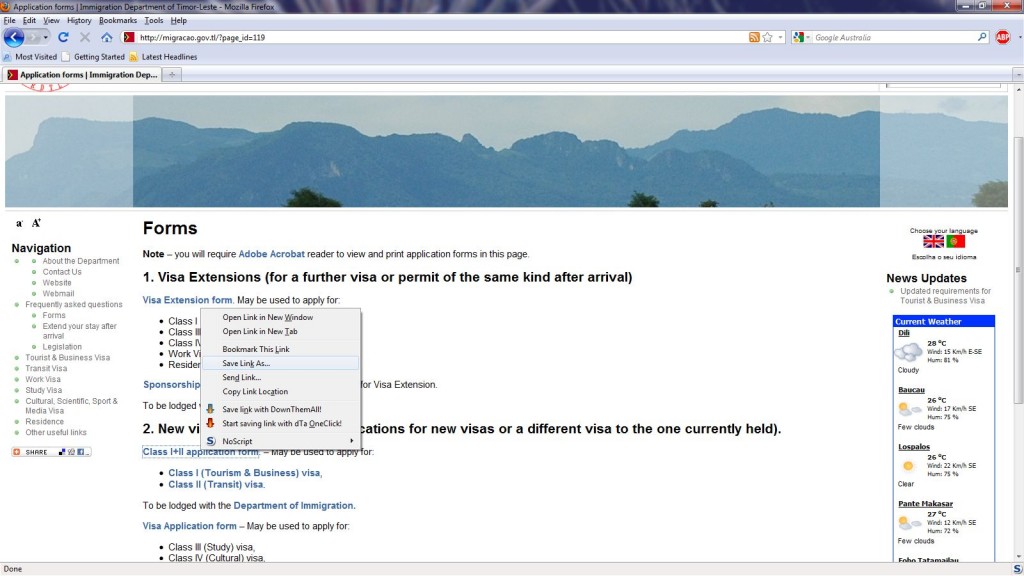
- 대체로 Firefox가 브라우저 안에서 .pdf 파일을 열려고 할 때 문제가 발생합니다. Adobe Acrobat Reader가 별도로 파일을 열수있도록 설정을 변경한다면 영구적으로 이 문제를 해결할 수 있습니다. 이 방법은 설치된 다른 (대안) pdf 리더에도 적용됩니다. 설정을 변경하려면, 아래 스크린샷에 따라 Firefox를 여시고 “도구”, 옵션, 그리고 응용프로그램으로 이동하십시오. Adobe Acrobat 문서에 대한 모든 항목은 Firefox(표준기본값)에서 열기보다는 오른쪽 “작업” 열에서 “Adobe Acrobat Reader X.X 사용(기본값)”으로 변경될 필요가 있습니다.
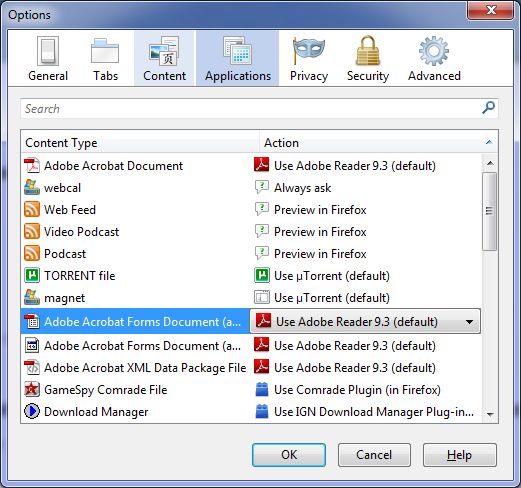
- 모든방법에 실패하셨다면, 저희에게 연락주시면 해당 양식을 이메일로 보내드릴 수 있습니다.
 EN
EN PT
PT TL
TL KO
KO

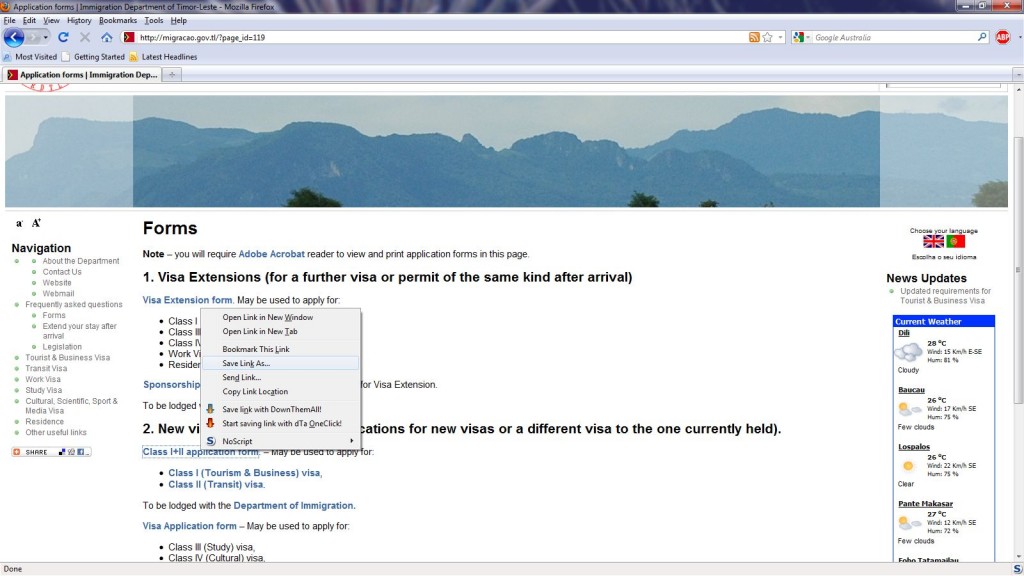
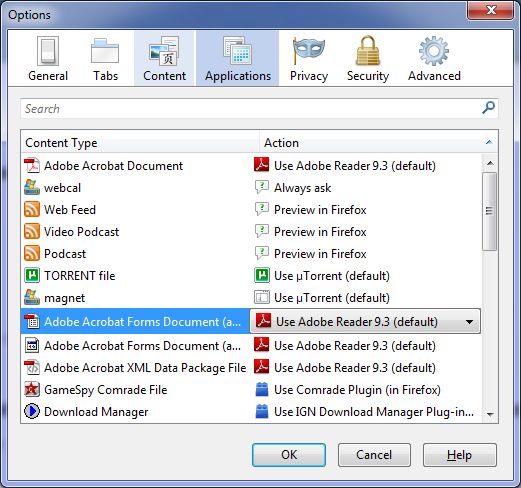
 Ministry of Justice
Ministry of Justice Courts of Timor-Leste
Courts of Timor-Leste Government Results Portal
Government Results Portal Timor-Leste KOICA
Timor-Leste KOICA 

